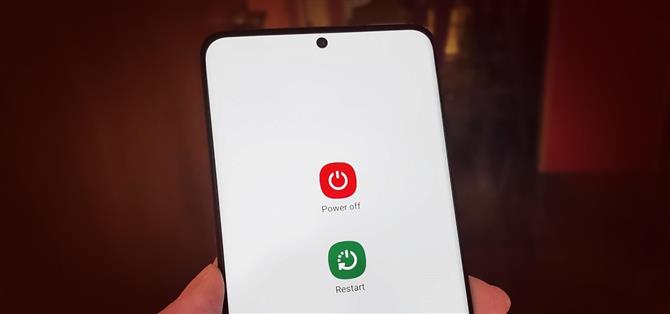Galaxy S20에서 측면 키를 누르면 장치가 깨우거나 잠기고 버튼을 누르고 있으면 Bixby가 활성화됩니다. 따라서 “사이드 키”는 적절한 이름입니다. 더 이상 전원 버튼이 아닙니다. 그것은 질문을 애원합니다. 어떻게 정확하게 이것을 다시 시작합니까??
글쎄, 여기에 일어난 일이 있습니다. 삼성은 갤럭시 S8 및 S9와 같은 전화에서 Bixby 버튼에 대한 모든 불만에 질려서 제거했습니다. 그러나 그들은 여전히 디지털 조수를 사람들에게 밀어 넣고 싶어서 전원 버튼 작업의 일부로 만들었습니다. 고맙게도 전원 메뉴에 빠르게 액세스 할 수있게했으며 “측면 키”를 전원 버튼으로 다시 설정하는 설정도 제공했습니다..
- 놓치지 마세요 : S20을 복구 모드 또는 다운로드 모드로 부팅
옵션 1 : 측면 키를 다시 전원 버튼으로 설정
저는 오랫동안 갤럭시 사용자이므로 개인적으로 가장 좋아하는 옵션은 항상 예전 방식으로 되돌려 놓는 것입니다. 설정 –> 고급 기능 –> 측면 키에서 “누르고 있기”를 “전원 끄기 메뉴”로 설정하십시오. 이제 전원 버튼을 길게 누르면 “전원 끄기”및 “재부팅”메뉴가 나타납니다..
- 추가 정보 : Galaxy S20의 측면 키로 전원 메뉴를 다시 불러 오십시오.
 Dallas Thomas / Android How의 이미지
Dallas Thomas / Android How의 이미지
옵션 2 : 버튼 콤보로 종료
이 방법의 경우 측면 키와 볼륨 작게 버튼을 모두 길게 누릅니다. 전원 메뉴가 표시 될 때까지 두 버튼을 누르고 있으면 너무 빨리 보내면 스크린 샷이 트리거됩니다. 전원 메뉴가 나타나면 두 키를 모두 놓고 “전원 끄기”또는 “다시 시작”을 선택하십시오..

옵션 3 : 빠른 설정에서 종료
아마도 전원 메뉴를 여는 가장 쉬운 방법은 Samsung이 만든 새로운 소프트웨어 버튼을 사용하는 것입니다. 액세스하려면 화면 상단에서 아래로 스 와이프하여 빠른 설정 메뉴를 연 다음 상단의 전원 아이콘을 누르십시오. 그런 다음 전원 메뉴에서 해당 버튼을 눌러 장치의 전원을 끄거나 재부팅 할 수 있습니다.

- Facebook, Twitter, Reddit, Pinterest 또는 Flipboard를 통한 Android 사용 방법
- Android How ‘일일 Android 전용 뉴스 레터 가입
- YouTube의 Android How에서 최신 비디오를 구독하십시오.
Amboy Manalo / Android How의 표지 이미지와 GIF